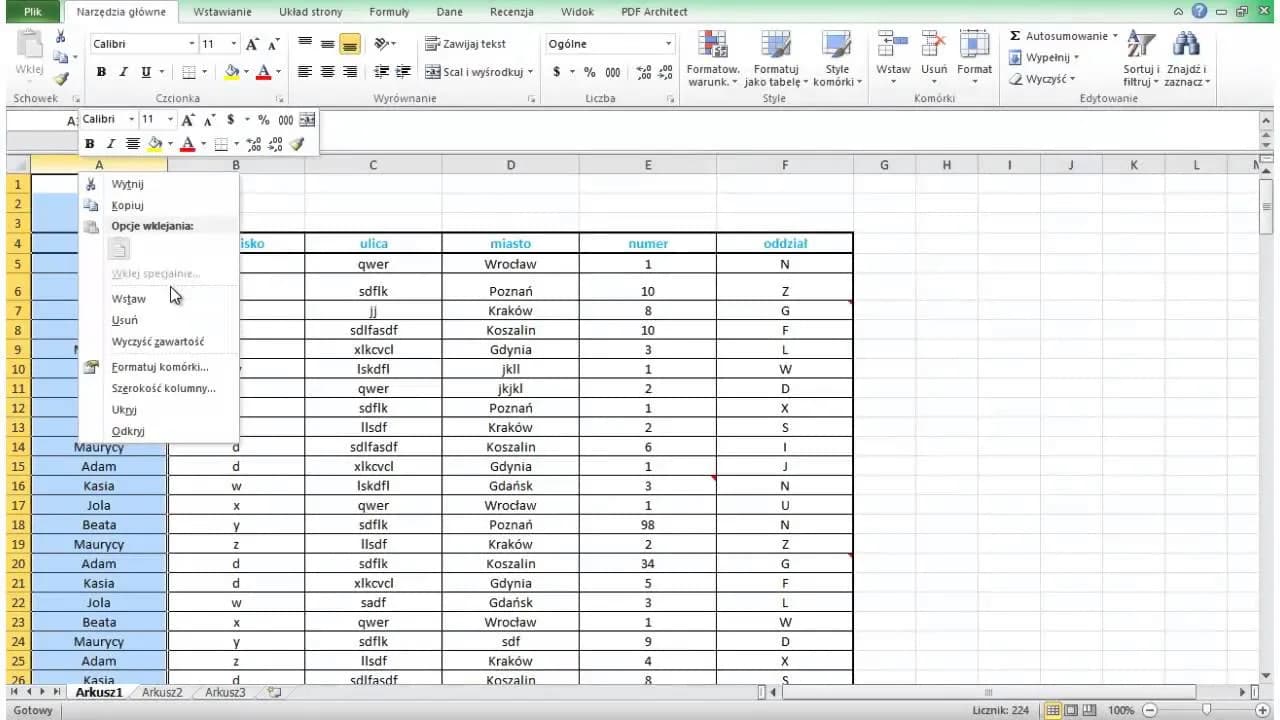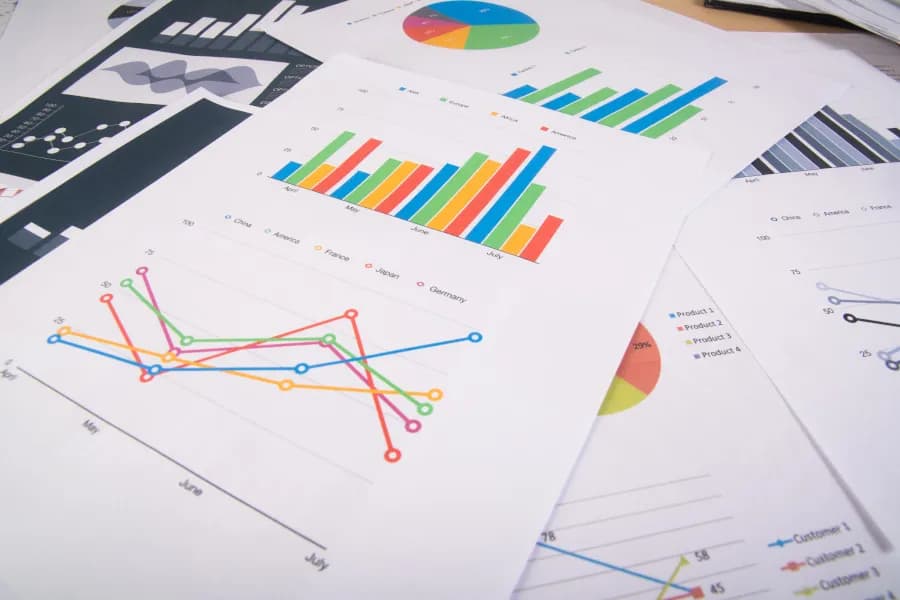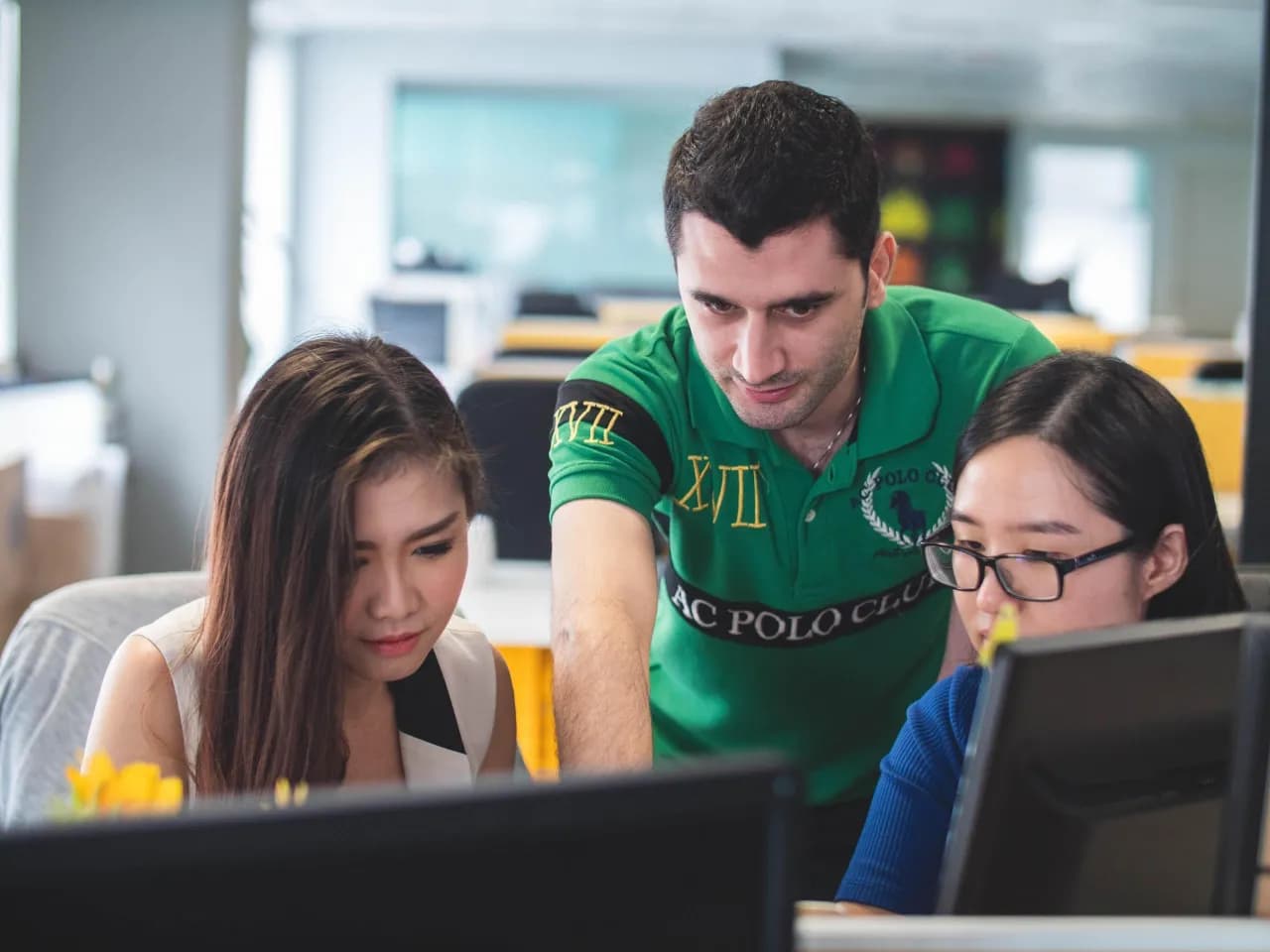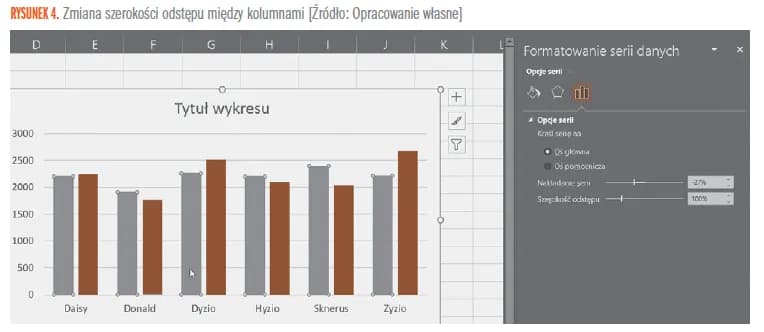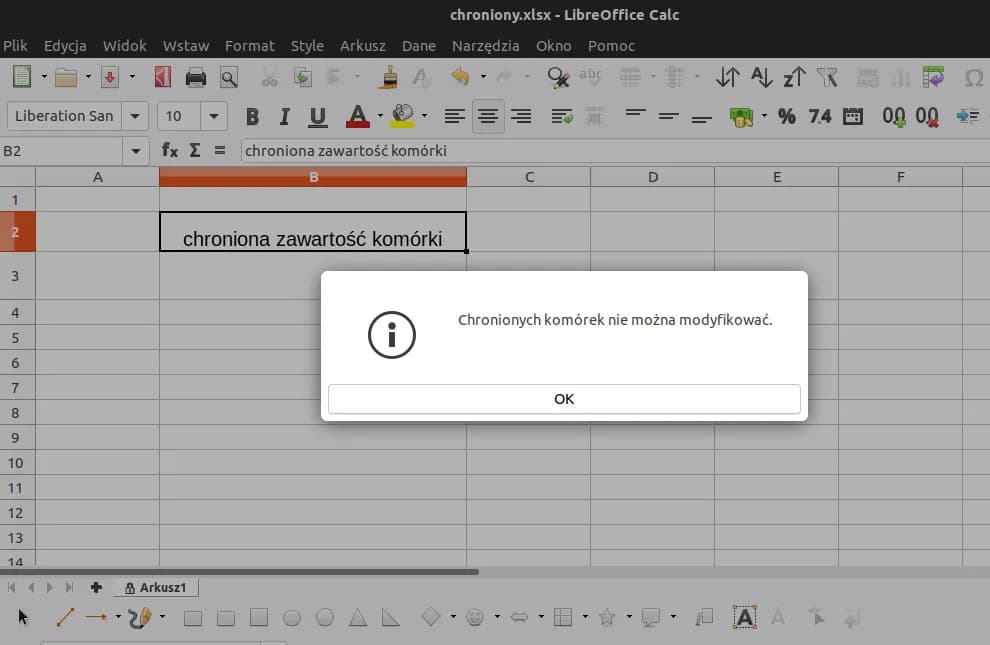- Możesz użyć operatora łączenia (&) do łączenia tekstu z różnych komórek.
- Funkcja ZŁĄCZ.TEKSTY umożliwia łączenie tekstu z wielu komórek z różnymi separatorami.
- Narzędzie Kutools oferuje zaawansowane funkcje do łączenia komórek bez utraty danych.
- Typowe błędy, takie jak problemy z formatowaniem, mogą być łatwo unikane poprzez odpowiednie przygotowanie danych.
- Wskazówki dotyczące użycia narzędzi i funkcji pomogą zoptymalizować proces łączenia kolumn.
Jak połączyć dwie kolumny w Excelu za pomocą operatora łączenia
Operator łączenia (&) w Excelu to prosty sposób na łączenie wartości z różnych komórek w jedną. Używając tego operatora, można łatwo połączyć tekst z dwóch lub więcej kolumn, co jest szczególnie przydatne, gdy chcemy stworzyć bardziej złożoną informację z prostych danych. Aby skorzystać z operatora, wystarczy wpisać formułę, która łączy odpowiednie komórki, np. =A1 & " " & B1, gdzie " " to separator, który oddziela wartości.
Na przykład, jeśli w komórce A1 znajduje się imię "Jan", a w komórce B1 nazwisko "Kowalski", użycie formuły =A1 & " " & B1 zwróci wynik "Jan Kowalski". To proste podejście pozwala na szybkie i efektywne łączenie danych, co jest szczególnie przydatne w raportach lub prezentacjach.
Przykład użycia operatora "&" do łączenia tekstu
Rozważmy konkretny przykład użycia operatora łączenia w Excelu. Załóżmy, że mamy dwie kolumny: w kolumnie A znajdują się imiona, a w kolumnie B nazwiska. W komórce A1 wpiszemy "Anna", a w komórce B1 "Nowak". Aby połączyć te dwie wartości w jednej komórce, możemy użyć formuły =A1 & " " & B1. Po wprowadzeniu tej formuły w komórce C1, otrzymamy wynik "Anna Nowak".
| Komórka A | Komórka B | Wynik w Komórce C |
| Anna | Nowak | Anna Nowak |
| Jan | Kowalski | Jan Kowalski |
Jak dodać separator między połączonymi wartościami
Aby dodać separator między połączonymi wartościami, wystarczy umieścić go w formule. Na przykład, jeśli chcemy oddzielić imię i nazwisko przecinkiem oraz spacją, możemy użyć formuły =A1 & ", " & B1. W tym przypadku, dla A1 = "Anna" i B1 = "Nowak", wynik w C1 będzie brzmiał "Anna, Nowak". Umożliwia to lepsze formatowanie wyników, co jest szczególnie przydatne w większych zestawach danych.
Warto również pamiętać, że separator może być dowolnym znakiem, nie tylko spacją czy przecinkiem. Możesz używać myślników, kropek, a nawet długich ciągów tekstowych jako separatorów, w zależności od potrzeb. Przykładowo, używając formuły =A1 & " - " & B1, otrzymasz "Anna - Nowak".
Zastosowanie funkcji ZŁĄCZ.TEKSTY do łączenia kolumn
Funkcja ZŁĄCZ.TEKSTY w Excelu to potężne narzędzie, które pozwala na łączenie tekstu z wielu komórek w jedną. Umożliwia to łatwe zestawienie różnych danych, co jest przydatne w wielu sytuacjach, takich jak tworzenie pełnych nazw, adresów lub innych złożonych informacji. Funkcja ta jest szczególnie cenna, gdy chcemy połączyć tekst z więcej niż dwóch komórek, co może być trudne do osiągnięcia za pomocą operatora &.
Przykładowo, aby połączyć wartości z komórek A1, B1 i C1, użyjemy formuły =ZŁĄCZ.TEKSTY(A1; " "; B1; " "; C1), co pozwoli na uzyskanie pełnego zdania, jak "Jan Kowalski Warszawa". Dzięki tej funkcji możemy również łatwo dodać separator, co czyni ją bardzo elastycznym narzędziem w pracy z danymi.
Krok po kroku: Jak używać funkcji ZŁĄCZ.TEKSTY
Aby skutecznie używać funkcji ZŁĄCZ.TEKSTY, należy postępować zgodnie z poniższymi krokami. Po pierwsze, wybierz komórkę, w której chcesz umieścić połączony tekst. Następnie wpisz formułę, zaczynając od znaku równości (=). Następnie wpisz ZŁĄCZ.TEKSTY, a po otwarciu nawiasu podaj komórki, które chcesz połączyć, oraz separator, który ma być użyty między wartościami. Na przykład: =ZŁĄCZ.TEKSTY(A1; " "; B1).
Kolejnym krokiem jest zamknięcie nawiasu i naciśnięcie klawisza Enter. Warto również pamiętać, aby upewnić się, że separator jest odpowiedni do kontekstu. Na przykład, jeśli łączysz imię i nazwisko, użyj spacji, ale jeśli łączysz adresy, możesz potrzebować przecinka lub średnika. Na koniec, sprawdź, czy wszystkie komórki, które chcesz połączyć, zawierają tekst, aby uniknąć błędów.
- Upewnij się, że wszystkie komórki zawierają dane, aby uniknąć pustych wartości w wyniku.
- Sprawdź, czy separator jest odpowiedni do kontekstu, w jakim łączysz dane.
- Unikaj używania separatorów, które mogą być mylone z danymi, np. przecinków w adresach.
Przykłady zastosowania funkcji z różnymi separatorami
Funkcja ZŁĄCZ.TEKSTY w Excelu pozwala na łączenie tekstu z wielu komórek z wykorzystaniem różnych separatorów, co czyni ją bardzo elastycznym narzędziem. Możesz użyć separatorów takich jak spacja, przecinek, średnik czy myślnik, aby dostosować wynik do swoich potrzeb. Na przykład, jeśli chcesz połączyć imię i nazwisko z przecinkiem, możesz użyć formuły =ZŁĄCZ.TEKSTY(A1; ", "; B1), co da wynik "Jan, Kowalski".
Inny przykład to użycie średnika jako separatora, co może być przydatne w przypadku łączenia dłuższych fraz lub adresów. W takim przypadku formuła mogłaby wyglądać tak: =ZŁĄCZ.TEKSTY(A1; "; "; B1; "; "; C1), co połączy wartości z trzech komórek, tworząc na przykład "Warszawa; ul. Kwiatowa; 5". W ten sposób możesz z łatwością dostosować sposób prezentacji danych do swoich potrzeb.
| Separator | Przykładowa formuła | Wynik |
| Przecinek | =ZŁĄCZ.TEKSTY(A1; ", "; B1) | Jan, Kowalski |
| Średnik | =ZŁĄCZ.TEKSTY(A1; "; "; B1; "; "; C1) | Warszawa; ul. Kwiatowa; 5 |
| Myślnik | =ZŁĄCZ.TEKSTY(A1; " - "; B1) | Jan - Kowalski |
Jak zainstalować Kutools i jego funkcje łączenia
Narzędzie Kutools dla Excela to zaawansowane oprogramowanie, które znacznie ułatwia pracę z danymi. Aby zainstalować Kutools, należy najpierw pobrać instalator z oficjalnej strony internetowej. Po pobraniu, uruchom plik instalacyjny i postępuj zgodnie z instrukcjami na ekranie. Instalacja jest prosta i zajmuje tylko kilka minut. Po zakończeniu instalacji, Kutools pojawi się w menu Excel, co umożliwi łatwy dostęp do jego funkcji.
Jedną z kluczowych funkcji Kutools jest możliwość łączenia komórek i kolumn bez utraty danych. Aby skorzystać z tej funkcji, wybierz komórki, które chcesz połączyć, a następnie kliknij na zakładkę Kutools. Wybierz opcję Połącz i podziel, a następnie Połącz kolumny lub komórki bez utraty danych. Dzięki temu możesz z łatwością łączyć dane w sposób, który zachowa wszystkie wartości, co jest niezwykle przydatne w codziennej pracy z arkuszami kalkulacyjnymi.
Wskazówki dotyczące łączenia komórek bez utraty danych
Aby skutecznie łączyć komórki w Excelu przy użyciu Kutools, warto przestrzegać kilku najlepszych praktyk. Po pierwsze, zawsze upewnij się, że komórki, które chcesz połączyć, zawierają dane, które chcesz zachować. Unikaj łączenia komórek, które mogą zawierać różne typy danych, ponieważ może to prowadzić do nieoczekiwanych wyników. Po drugie, korzystaj z opcji podglądu przed zatwierdzeniem łączenia, aby upewnić się, że wszystko wygląda tak, jak powinno.Warto również pamiętać o tworzeniu kopii zapasowych danych przed łączeniem, zwłaszcza jeśli pracujesz z ważnymi informacjami. Umożliwi to łatwe przywrócenie danych w razie potrzeby. Dodatkowo, korzystaj z opcji podziału danych, jeśli musisz później rozdzielić połączone informacje. Dzięki tym wskazówkom możesz uniknąć utraty danych i poprawić efektywność swojej pracy w Excelu.
Czytaj więcej: Jak łatwo stworzyć listę rozwijaną w Excelu i uniknąć błędów
Typowe błędy przy łączeniu kolumn i jak ich unikać
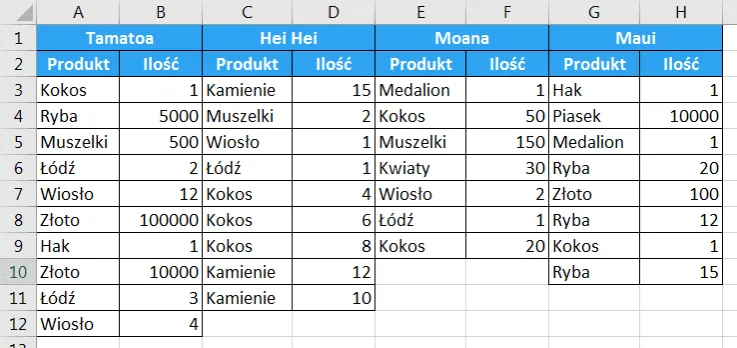
Podczas łączenia kolumn w Excelu użytkownicy często popełniają kilka powszechnych błędów, które mogą prowadzić do nieoczekiwanych rezultatów. Jednym z najczęstszych problemów jest łączenie komórek, które zawierają różne typy danych, co może skutkować błędami w formułach lub niepoprawnymi wynikami. Innym częstym błędem jest brak separatorów między połączonymi wartościami, co sprawia, że wyniki są trudne do odczytania.
Kolejnym problemem jest nieprzygotowanie danych przed ich połączeniem. Na przykład, jeśli w jednej z komórek znajdują się puste wartości, może to wpłynąć na ostateczny wynik. Ważne jest również, aby przed połączeniem danych, sprawdzić, czy wszystkie komórki zawierają tekst, aby uniknąć pustych miejsc w wynikach. Zrozumienie i unikanie tych błędów pomoże w skutecznym łączeniu kolumn w Excelu.
- Łączenie komórek różnych typów danych, co może prowadzić do błędów.
- Brak separatorów między połączonymi wartościami, co utrudnia ich odczytanie.
- Nieprzygotowanie danych, takie jak puste komórki, które wpływają na wynik.
Problemy z formatowaniem danych po połączeniu
Połączenie kolumn w Excelu może prowadzić do problemów z formatowaniem danych, które mogą być trudne do zauważenia. Na przykład, jeśli łączysz komórki, które mają różne formaty, takie jak tekst i liczby, wynik może być niepoprawny lub trudny do odczytania. Ponadto, po połączeniu, dane mogą stracić swoje oryginalne formatowanie, co sprawia, że są mniej użyteczne w dalszej analizie.
Innym problemem jest to, że po połączeniu, dane mogą nie być wyświetlane w oczekiwany sposób, co może utrudniać ich dalsze przetwarzanie. Aby uniknąć tych problemów, warto przed połączeniem upewnić się, że wszystkie komórki mają jednolite formatowanie. Dobrą praktyką jest również sprawdzenie wyników po zakończeniu procesu łączenia, aby upewnić się, że wszystko wygląda zgodnie z oczekiwaniami.
Jak uniknąć utraty danych podczas łączenia komórek
Aby zminimalizować ryzyko utraty danych podczas łączenia komórek w Excelu, warto stosować kilka prostych strategii. Po pierwsze, zawsze wykonuj kopię zapasową danych przed rozpoczęciem procesu łączenia. Pozwoli to na łatwe przywrócenie oryginalnych danych w razie potrzeby. Po drugie, korzystaj z opcji podglądu, jeśli używasz narzędzi takich jak Kutools, aby zobaczyć, jak dane będą wyglądały po połączeniu.
Kolejną ważną praktyką jest dokładne sprawdzenie, które komórki chcesz połączyć. Upewnij się, że wszystkie zawierają istotne informacje i że nie ma pustych komórek, które mogłyby wpłynąć na wynik. Dodatkowo, korzystaj z funkcji walidacji danych, aby upewnić się, że wprowadzane informacje są poprawne. Dzięki tym wskazówkom możesz skutecznie łączyć dane w Excelu, minimalizując ryzyko ich utraty.
Jak wykorzystać połączenie kolumn w Excelu do analizy danych
Połączenie kolumn w Excelu nie tylko ułatwia organizację danych, ale także otwiera nowe możliwości w zakresie analizy. Możesz wykorzystać połączone dane do tworzenia bardziej złożonych raportów i zestawień, które pomogą w podejmowaniu lepszych decyzji biznesowych. Na przykład, łącząc imię, nazwisko i dane kontaktowe klientów, możesz stworzyć zindywidualizowane raporty, które będą bardziej przydatne w kampaniach marketingowych.
Dodatkowo, zaawansowane techniki, takie jak użycie połączonych danych w tabelach przestawnych, mogą znacznie zwiększyć efektywność analizy. Możesz łatwo filtrować i sortować dane, co pozwala na szybkie wyciąganie wniosków i identyfikowanie trendów. W przyszłości zautomatyzowane narzędzia analityczne będą mogły jeszcze bardziej zintegrować te procesy, wykorzystując połączenie kolumn do generowania dynamicznych raportów, które będą aktualizowane w czasie rzeczywistym, co z pewnością zwiększy efektywność pracy z danymi w Excelu.